معرفی
Webilder بسته نرم افزاری است که برای قرار دادن عکس های flickr و Webshots شما به عنوان پس زمینه در اوبونتو به کار می رود. شما کلمات کلیدی (تگ؟) مورد نظر خود را انتخاب می کنید و تصاویر به صورت خودکار دانلود می شوند. Webilder قابلیت تعویض خودکار تصویر پس زمینه در دوره های زمانی مشخص را دارد.
ویژگی هاکد:برای مشاهده محتوا ، لطفا وارد شوید یا ثبت نام کنید
• دانلود تصاویر از فلیکر با انتخاب کلمات کلیدی. مانند : beach و party
• دانلود تصاویر کاربر(کاربران؟) خاصی از فلیکر که شما برمی گزینید.کد:برای مشاهده محتوا ، لطفا وارد شوید یا ثبت نام کنید
• دانلود محبوب ترین تصویر از فلیکر.
• دانلود زیباترین تصویر روزانه از Webshots. (نیاز با ثبت نام در Webshots دارد.)
• دانلود اتوماتیک تصاویر برای شما
• تعویض پس زمینه دسکتاپ شما هر چند دقیقه.
• قابلیت وارد کردن (import) تصاویر از کلکسین های Webshots (با فرمت های wbz یا wbc).
نصب
در ابتدا شما باید فایل etc/apt/sources.list را ویرایش کنید:
sudo gedit /etc/apt/sources.list
و سورس لیست های زیر را با توجه به نسخه اوبونتو خود را سورس لیست خود اضافه کرده و سورس لیست را ذخیره نمایید.
حال باید سوس لیست خود را بروز نمایید:کد:برای مشاهده محتوا ، لطفا وارد شوید یا ثبت نام کنید
برای نصب Webilder یکی از دستورات زیر را وارد کنید.کد:برای مشاهده محتوا ، لطفا وارد شوید یا ثبت نام کنید
برای gnome
برای kdeکد:برای مشاهده محتوا ، لطفا وارد شوید یا ثبت نام کنید
افزودن Webilder به پنل دسکتاپکد:برای مشاهده محتوا ، لطفا وارد شوید یا ثبت نام کنید
برای کاربران gnome
بر روی پنل گنوم (GNOME panel) راست کلیک کنید تا تصویری مانند تصویر زیر را مشاهده نمایید و سپس گزینه Add to Panel را برگزینید:
در پنجره جدید مانند تصویر عبارت “Webilder Desktop Applet” را انتخاب کرده و بر روی Add کلیک نمایید:
هم اکنون باید آیکون یک دوربین کوچک را در در پنل دسکتاپ خود ببینید (در تصویر زیر با رنگ قرمز نشانه گذاری شده است):
برای کاربران kde
From the graphics menu, start KWebilder. Go to the preferences Window, to the Advanced Tab, and select KDE wallpapers settings
حال برای دانلود تصاویر از فلیکر بر روی آیکون Webilder در پنل دسکتاب خود راست کلیک نموده و گزینه “Download Photos” را انتخاب نمایید:
دانلود تصاویر در حال انجام شدن است:
بعد از دانلود شدن اولین تصویر، Webilder شروع به رفرش کردن تصاویر پس زمینه دسکتاپ شما می کند. به صورت پیش فرض هر ۵ دقیقه تصویر پس زمینه شما عوض می شود. برای تغییر این زمان، از قسمت “Preferences” استفاده نمایید:
gnome - webilder
در قسمت “Preferences” شما می توانید گزینه های مختلف را تنطیم نمایید:
چند تصویر نمونه دانلود شده از فلیکر:
منبع
کد:برای مشاهده محتوا ، لطفا وارد شوید یا ثبت نام کنیدکد:برای مشاهده محتوا ، لطفا وارد شوید یا ثبت نام کنید








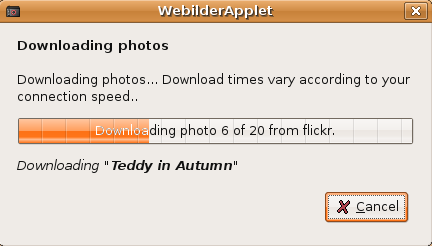
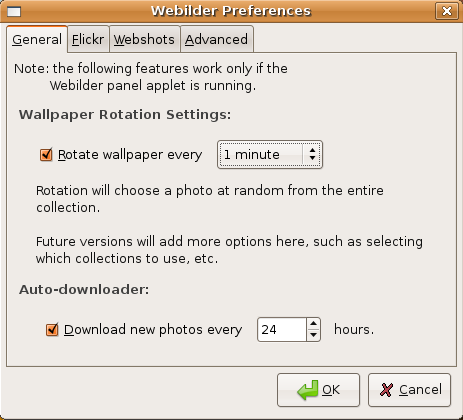
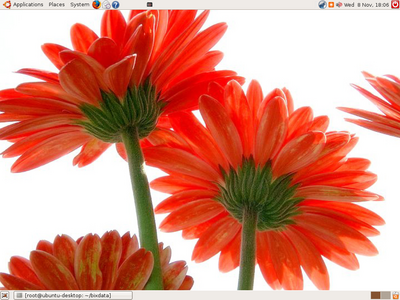



 جواب بصورت نقل قول
جواب بصورت نقل قول